Si alguna vez has conectado tu iPhone a una computadora y de repente has visto el mensaje “Este iPhone está supervisado por otra computadora”¿Qué significa eso? Y, lo más importante, ¿cómo eliminarlo? La supervisión suele indicar que tu dispositivo ha sido administrado o configurado por una organización, como una escuela, una empresa o un departamento de TI. Es una forma de que controlen ciertas configuraciones, instalen aplicaciones remotamente o limiten funciones, pero si el teléfono ya es tuyo o simplemente quieres tener control total, en esta guía te explicaremos todo lo que necesitas saber sobre este problema. Empezaremos por ayudarte a confirmar si tu iPhone o iPad está supervisado y luego te mostraremos cómo eliminarlo con diferentes métodos. Usa herramientas como Aiseesoft iPhone Unlocker o explora soluciones gratuitas a través de iTunes, Ajustes o incluso Apple Business Manager; lo explicaremos paso a paso. ¡Comencemos!
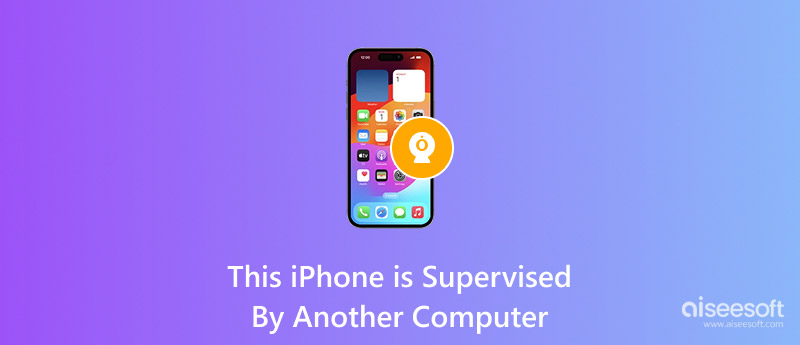
¿Te interesa saber si tu iPhone o iPad está administrado o bajo el control de otra persona? Probablemente sea más fácil de lo que crees determinar si tu dispositivo está supervisado. Un dispositivo supervisado significa que alguien lo administra, generalmente a través de una escuela, empresa u otra institución que ha utilizado una herramienta como Apple Configurator o un perfil de administración de dispositivos móviles (MDM) para supervisarlo. Veamos si este es el caso de tu dispositivo siguiendo estos sencillos pasos:
Pasos para comprobar la supervisión en iPhone/iPad
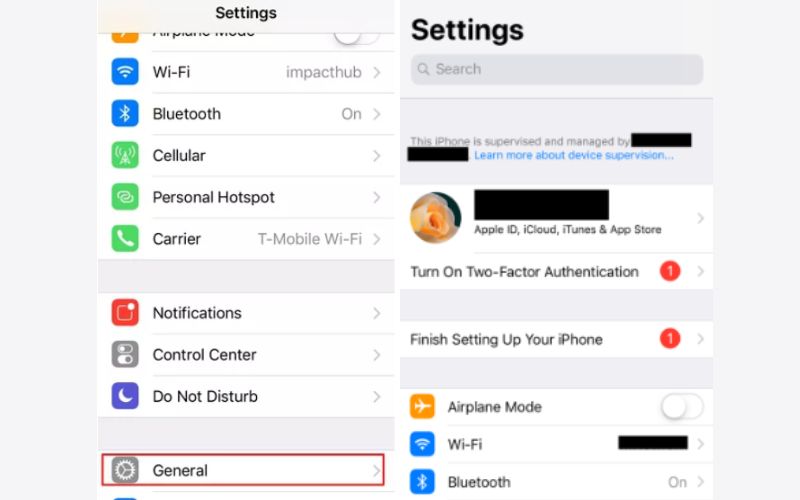
Si ves este mensaje, significa que tu dispositivo está supervisado. También podrías notar ciertas funciones, así como aplicaciones restringidas o preinstaladas, que no puedes eliminar. El estado de supervisión suele estar vinculado a un perfil instalado por otro ordenador o sistema. De ahí el mensaje "Este iPhone está supervisado por otro ordenador". Ahora que has confirmado que el dispositivo está supervisado, veamos cómo puedes eliminar ese control y recuperar el acceso completo.
Un iPhone está supervisado por otra computadora, lo que significa que tu teléfono es administrado remotamente por un departamento de TI o una institución corporativa o educativa. Esta supervisión puede limitar lo que puedes hacer en tu iPhone o iPad, como instalar ciertas aplicaciones, cambiar la configuración o usar funciones libremente. Es totalmente válido querer recuperar el control total sobre tu dispositivo. ¿La buena noticia? Hay varias opciones para eliminar la supervisión de un iPhone o iPad, incluso si no conoces la contraseña. Te mostraremos cómo eliminar la supervisión de tu teléfono usando herramientas de terceros o restableciendo la configuración, y te proporcionaremos instrucciones paso a paso para que puedas elegir la opción que mejor se adapte a tus necesidades.
Desbloqueo iPhone Aiseesoft Es una de las herramientas más útiles disponibles cuando otra computadora monitorea tu iPhone y no tienes la contraseña ni la información de inicio de sesión. Este software está diseñado para desbloquear diversos bloqueos en dispositivos iOS, incluyendo bloqueos de pantalla, restricciones de ID de Apple, restricciones de MDM y otros similares. Es fácil de usar y no requiere conocimientos técnicos, lo que lo hace ideal si has comprado un dispositivo de segunda mano o ya no tienes acceso a la cuenta de administrador original.

108,329Descargas
Características principales de Aiseesoft iPhone Unlocker
100% Seguro. Sin anuncios.
100% Seguro. Sin anuncios.
Pasos para eliminar la supervisión con Aiseesoft iPhone Unlocker

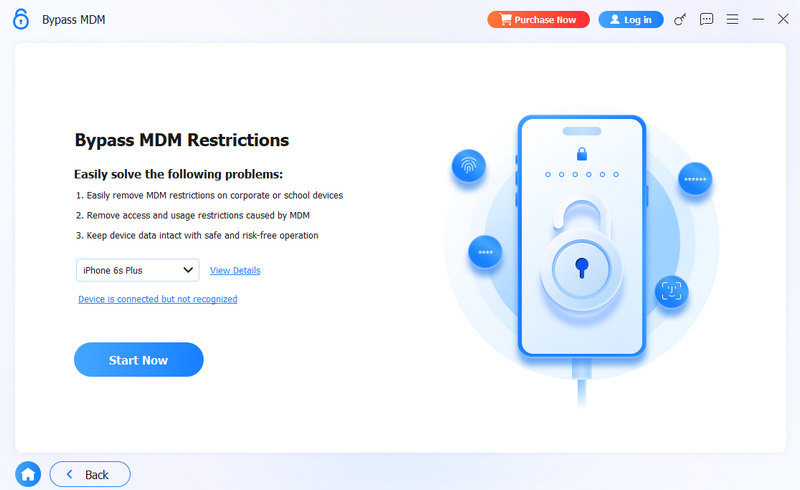
recordatorioEl MDM se eliminará automáticamente si "Buscar mi iPhone" está desactivado. Para desactivarlo, siga los pasos restantes si está activado.
Siguiendo este procedimiento, tendrás acceso completo a todas las funcionalidades de tu dispositivo y éste ya no estará conectado a la supervisión de la organización anterior.
Si tienes suerte y la configuración de supervisión de tu dispositivo no está muy restringida, podrías eliminarla directamente desde la app Ajustes. Es el método más sencillo, aunque depende de si la opción está desbloqueada o no. Es una solución rápida para quienes ven el mensaje "este iPhone está supervisado por otro ordenador" y quieren... omitir MDM sin usar herramientas de terceros.
Pasos para dejar de supervisar a través de la configuración
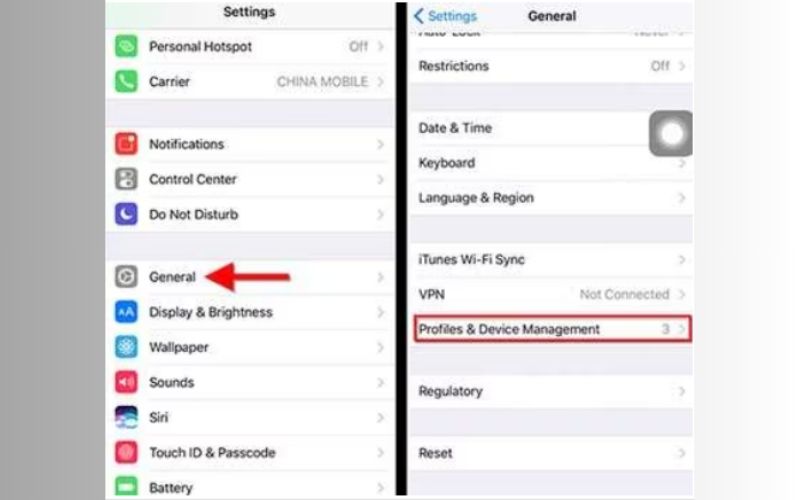

Una vez completado, el perfil de supervisión debería eliminarse. Sin embargo, esta opción solo funciona si el dispositivo no estaba bloqueado con restricciones adicionales. Si el botón de eliminación está atenuado o no está disponible, deberá probar otro método para evitar la opción "Otro ordenador supervisa este iPhone".
Si tu iPhone forma parte del programa de inscripción de dispositivos de una organización, es probable que se gestione a través de Apple Business Manager (ABM). Esto significa que el perfil de supervisión se instaló de forma remota y automática. La única forma de eliminar este tipo de supervisión es contactar a la organización que inscribió el dispositivo. Si ves el mensaje "Otro ordenador supervisa este iPhone" y fue emitido por una escuela o empresa, puedes hacer lo siguiente.
Pasos para eliminar la supervisión a través de Apple Business Manager
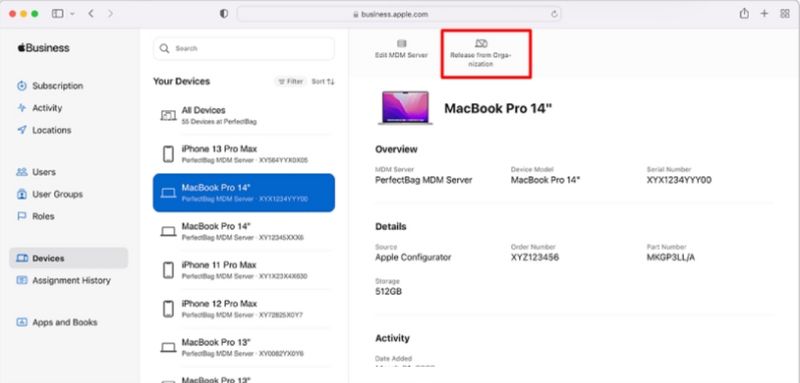
Nota: :No se puede eliminar manualmente un perfil de supervisión instalado a través de ABM a menos que la organización lance oficialmente el dispositivo.
Este método solo es efectivo si cuenta con la cooperación de la organización administradora. De lo contrario, podría considerar herramientas de omisión o opciones de restablecimiento de fábrica para solucionar el estado "este iPhone está supervisado por otra computadora".
Una posible solución es restaurar el dispositivo usando iTunes en modo de recuperación. Este proceso... limpiar el iPhone e instalar el firmware iOS, lo que eliminará la configuración de supervisión en muchos casos, especialmente si no se aplicó completamente en Business Manager de Apple.
Pasos para usar iTunes en modo de recuperación
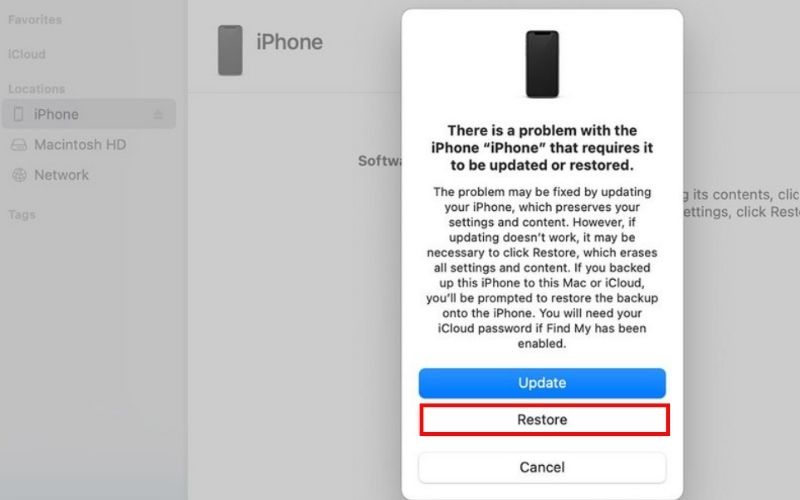
Importante::Si su iPhone está registrado a través de Apple Business Manager o tiene un perfil de Administración de dispositivos móviles (MDM) instalado a nivel del sistema, la supervisión puede restaurarse después de la restauración, especialmente si el dispositivo se vuelve a conectar a Internet durante la configuración.
Aun así, usar iTunes en modo de recuperación es un truco útil para probar si buscas evitar o restablecer un iPhone que dice "Este iPhone está supervisado por otra computadora".
Un restablecimiento de fábrica puede ayudarte a eliminar el perfil de administración cuando el MDM o la supervisión no están activados gracias al Programa de Inscripción de Dispositivos de Apple. Recuerda que un restablecimiento de fábrica borrará todos los datos del dispositivo, así que asegúrate de tener una copia de seguridad de cualquier información importante antes de continuar.
Pasos para restablecer de fábrica tu iPhone
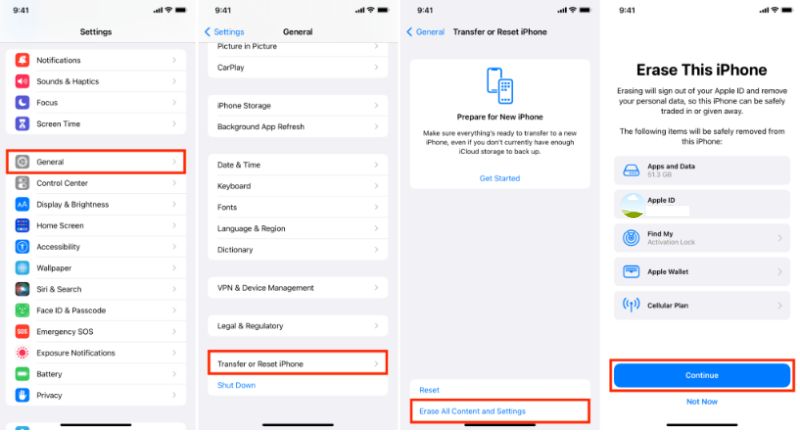
El iPhone se reiniciará y te guiará por el proceso de configuración inicial después del restablecimiento. En este punto, verás si el perfil de supervisión y administración regresa. Si es así, es probable que tu iPhone esté vinculado a una escuela, trabajo u organización a través de Apple Business Manager. Este método es una solución rápida que vale la pena probar, especialmente si no tienes acceso a las credenciales de administrador.
¿Cuál es la mejor forma de evitar que “otra computadora supervise este iPhone”?
Usar herramientas profesionales de desbloqueo, como Aiseesoft iPhone Unlocker, es una de las maneras más fáciles, especialmente si no tienes contraseña. También puedes intentar eliminar el perfil desde Ajustes o iTunes en modo de recuperación.
¿Puede el soporte técnico de Apple ayudarme a dejar de supervisar mi iPhone?
No, a menos que seas el propietario original y puedas presentar un comprobante de compra. Apple no eliminará la supervisión establecida por las organizaciones a menos que estés autorizado.
¿Por qué sigue apareciendo el mensaje después de reiniciar?
Debido a que la supervisión está vinculada a través de Apple Business Manager, y a menos que se elimine de ese sistema, el perfil se reinstalará durante la configuración.
Conclusión
En resumen, si tu iPhone dice "Este iPhone está supervisado por otra computadora," entonces se te administrará de forma remota, lo que a menudo te quitará parte del control del dispositivo. Afortunadamente, existen varias opciones para verificar la supervisión y eliminarla, ya sea a través de Ajustes, Apple Business Manager, iTunes o programas como Aiseesoft iPhone Unlocker. Elige la opción que mejor se adapte a tus necesidades para acceder completamente a tu dispositivo.
Omitir MDM
Omitir bloqueo de MDM
Eliminar ID de Apple
Omitir el cifrado de copia de seguridad

Para reparar la pantalla del iPhone bloqueada, la función de borrado de contraseña puede ayudarlo mucho. Y también puede borrar fácilmente la ID de Apple o la contraseña de Screen Time.
100% Seguro. Sin anuncios.
100% Seguro. Sin anuncios.